नया iPhone ले रहे हैं? अपना फ़ोन नंबर और सेवा चालू रखने के लिए आपको अपना eSIM ट्रांसफर करना होगा। यह सुनने में आसान लगता है, लेकिन अगर आपने इसे पहले कभी नहीं किया है तो यह भ्रमित करने वाला हो सकता है।
यह गाइड आपको बताएगी कि अपने eSIM को अपने नए iPhone में कैसे ट्रांसफर करें। यदि आप सुनिश्चित नहीं हैं कि eSIM क्या है, तो हम वह भी समझाएंगे, ताकि आप बिना किसी सिरदर्द के फोन स्विच कर सकें।

शुरू करने से पहले: वह चेकलिस्ट जो 90% ट्रांसफर समस्याओं को रोकती है
तैयारी ही सब कुछ है। पहले इन चीजों को जांचने के लिए कुछ मिनट निकालें, और वे आपको सबसे आम ट्रांसफर समस्याओं से बचाएंगे। नीचे, हम आपको कुछ बिंदु दिखाते हैं जिन्हें आपको ध्यान में रखना चाहिए:
-
आपके पुराने और नए दोनों iPhones को eSIM सपोर्ट करना चाहिए। इसमें iPhone XS, iPhone XR, और बाद के सभी मॉडल शामिल हैं। सबसे आसान ट्रांसफर विधि (क्विक ट्रांसफर) के लिए दोनों डिवाइस iOS 16 या नए पर चलने चाहिए। क्षेत्रीय मॉडलों से सावधान रहें। मुख्य भूमि चीन, हांगकांग और मकाओ में बेचे जाने वाले iPhones में अक्सर दो भौतिक सिम कार्ड स्लॉट होते हैं और वे eSIM का समर्थन नहीं करते हैं।
-
सभी कैरियर फोन के बीच eSIM ट्रांसफर का समर्थन नहीं करते हैं। यह सबसे आम बाधा है। शुरू करने से पहले, अपने कैरियर की वेबसाइट पर जाएं या उनकी सहायता लाइन पर कॉल करके पुष्टि करें कि वे इसकी अनुमति देते हैं। कुछ बजट कैरियर या पुरानी योजनाओं के लिए आपको एक नया QR कोड प्राप्त करने की आवश्यकता हो सकती है।
-
दोनों iPhones एक संगत संस्करण (iOS 16+) पर हैं। iOS 15 पर चलने वाला एक पुराना iPhone, iOS 17 पर चलने वाले iPhone में क्विक ट्रांसफर का उपयोग नहीं कर सकता है। सुनिश्चित करें कि शुरू करने से पहले दोनों अपडेटेड हैं।
आपका पुराना iPhone ऑफलाइन होने से पहले आवश्यक कदम: सबसे पहले, अपने पुराने iPhone का iCloud या अपने कंप्यूटर पर बैकअप लें, और दूसरा, अपना Apple ID पासवर्ड तैयार रखें; आपको इसकी आवश्यकता होगी। यह महत्वपूर्ण है कि जब तक आप यह पुष्टि नहीं कर लेते कि आपकी सेलुलर सेवा नए पर काम कर रही है, तब तक आप अपने पुराने iPhone को न मिटाएं।
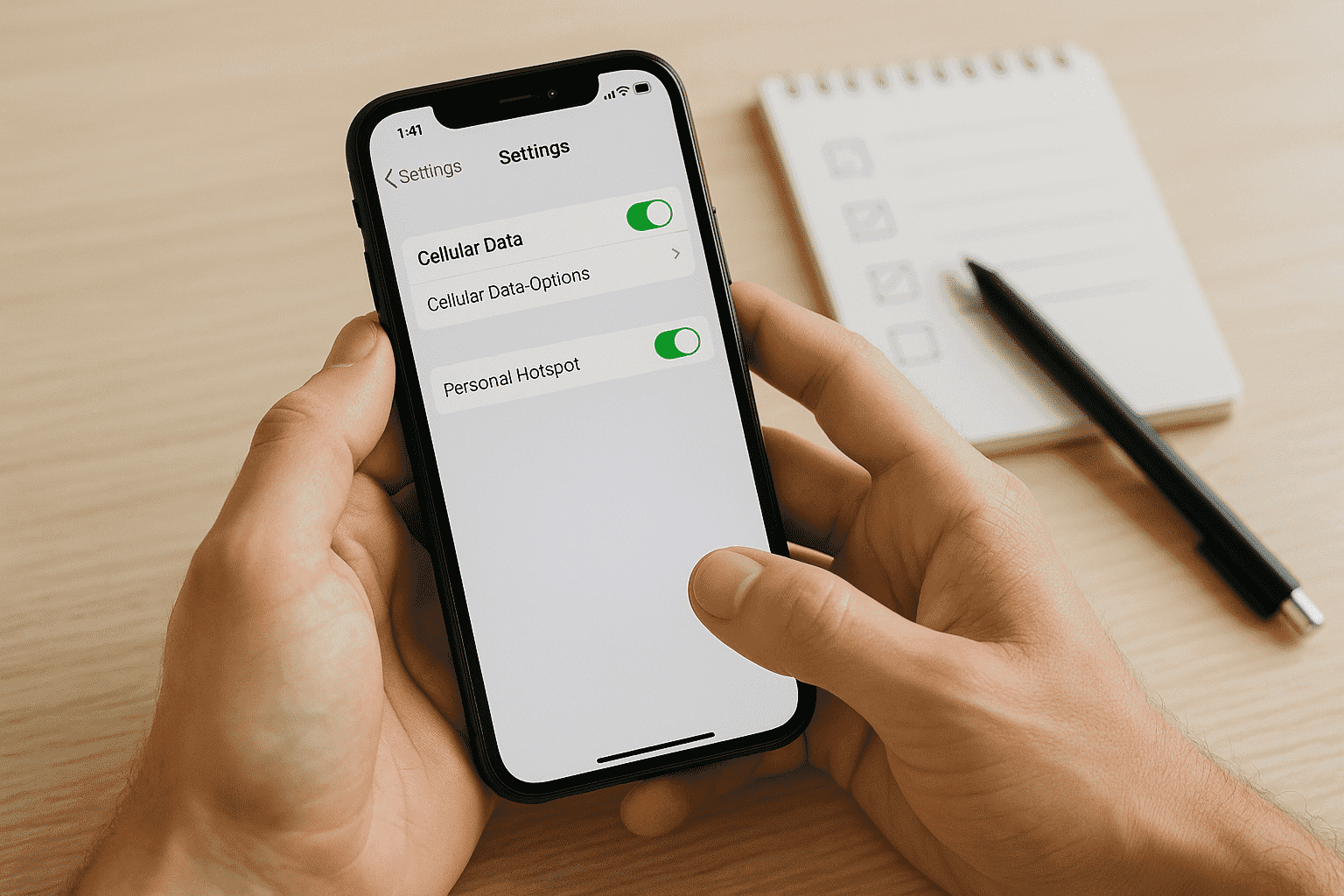
अपने eSIM को एक नए iPhone में ट्रांसफर करने के 3 तरीके
अपने eSIM को एक नए iPhone में ले जाने के तीन मुख्य रास्ते हैं। आपकी सफलता आपके कैरियर और आपकी विशिष्ट स्थिति पर निर्भर करेगी।
| विधि | उपयोग में आसानी | सफलता दर | इसके लिए सर्वश्रेष्ठ… |
|---|---|---|---|
| क्विक ट्रांसफर (सेटअप के दौरान) | ★★★★★ (उत्कृष्ट) | ★★★★☆ (उच्च) | सहायक कैरियर और अपडेटेड iPhones वाले सभी के लिए। |
| मैनुअल ट्रांसफर (सेटअप के बाद) | ★★★★☆ (अच्छा) | ★★★☆☆ (मध्यम) | जब क्विक ट्रांसफर विफल हो जाता है या यदि आपको QR कोड की आवश्यकता होती है। |
| कैरियर ऐप एक्टिवेशन | ★★★★☆ (अच्छा) | ★★★☆☆ (मध्यम) | जब अन्य सभी विधियां विफल हो गई हों तो एक अंतिम उपाय। |
सेटअप के दौरान क्विक ट्रांसफर
यह Apple की पसंदीदा विधि है। जब आप अपना नया iPhone सेट कर रहे हों, तो एक प्रॉम्प्ट दिखाई देगा जिसमें पूछा जाएगा कि क्या आप अपना फ़ोन नंबर अपने पुराने डिवाइस से ट्रांसफर करना चाहते हैं। यह प्रक्रिया ब्लूटूथ और आपके Apple ID का उपयोग करके eSIM प्रोफ़ाइल को आपके पुराने iPhone से नए में सुरक्षित रूप से स्थानांतरित करती है। इसे सहज होने के लिए डिज़ाइन किया गया है। हालांकि, यह विफल हो सकता है यदि आपका ब्लूटूथ कनेक्शन कमजोर है, यदि दोनों फोन एक ही वाई-फाई नेटवर्क पर नहीं हैं, या यदि आपके Apple ID के साथ कोई सिंक समस्या है।
सेटअप के बाद मैनुअल ट्रांसफर
यदि आपने सेटअप के दौरान प्रॉम्प्ट को छोड़ दिया या यह विफल हो गया, तो यह आपका अगला सबसे अच्छा विकल्प है। अपने नए iPhone पर, सेटिंग्स > सेलुलर > eSIM जोड़ें (या सेलुलर प्लान जोड़ें) पर जाएं। ‘नज़दीकी iPhone से ट्रांसफर करें’ पर टैप करें। आपका नया फोन तब आपको निर्देश देगा कि ट्रांसफर को मंजूरी देने के लिए अपने पुराने डिवाइस पर क्या करना है। यदि ‘नज़दीकी iPhone से ट्रांसफर करें’ विकल्प काम नहीं करता है, तो आपके कैरियर को शायद एक नए QR कोड की आवश्यकता है।
आप इसे आमतौर पर अपने कैरियर की वेबसाइट (आपके खाता पोर्टल में), एक ईमेल जो वे आपको ऑनलाइन अनुरोध करने के बाद भेजते हैं, या किसी भौतिक स्टोर पर जाकर प्राप्त कर सकते हैं। इसका उपयोग करने के लिए, सेटिंग्स > सेलुलर > eSIM जोड़ें पर जाएं और ‘QR कोड का उपयोग करें’ चुनें। ट्रांसफर पूरा होने के बाद, अपने पुराने डिवाइस पर नेटवर्क स्विच की पुष्टि करने से पहले लगभग 5-10 मिनट प्रतीक्षा करें। कैरियर के सिस्टम को बदलाव को पूरी तरह से संसाधित करने के लिए समय दें।
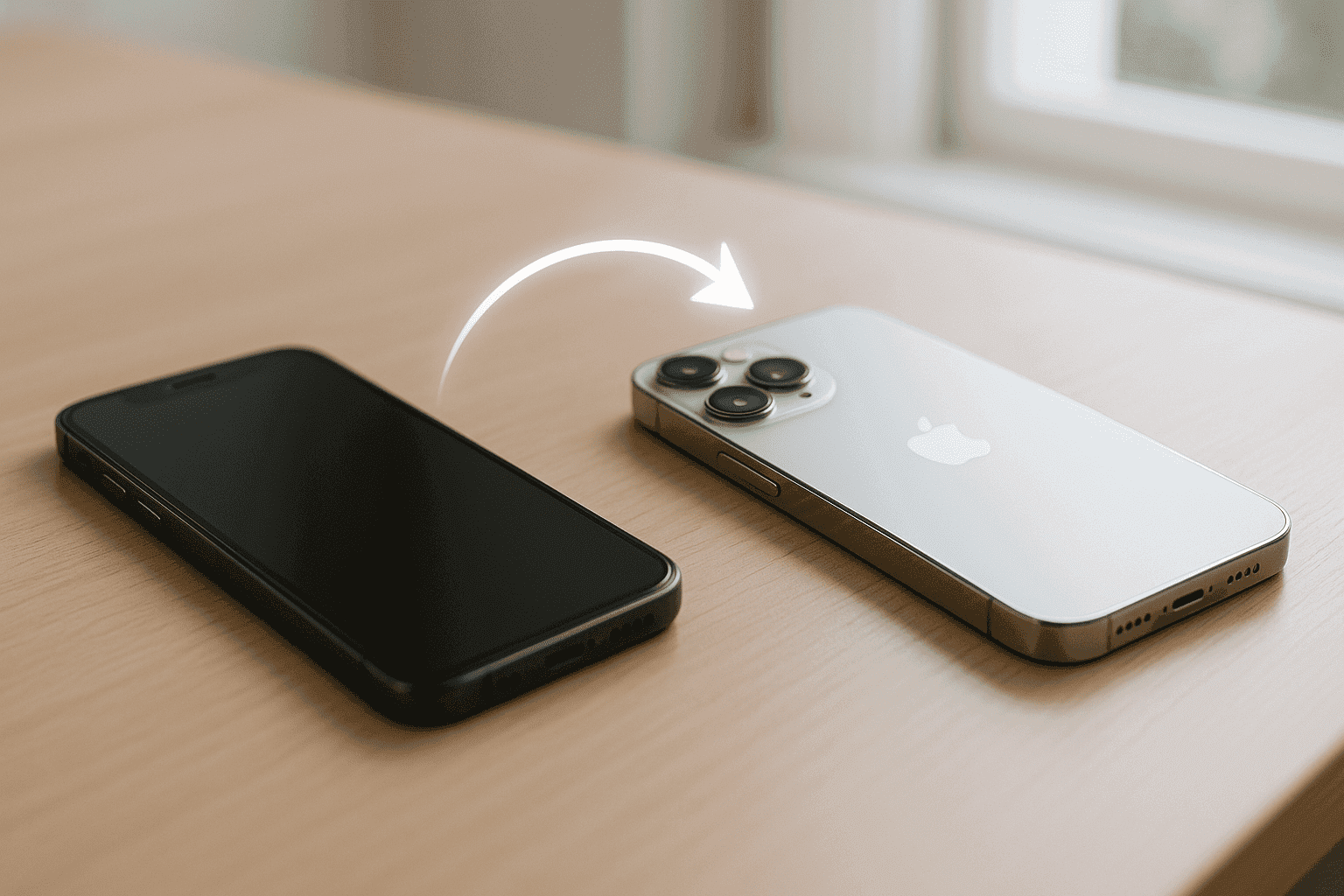
कैरियर ऐप एक्टिवेशन
कुछ कैरियर आपको एक नए डिवाइस पर अपना eSIM सक्रिय करने के लिए अपने आधिकारिक मोबाइल ऐप का उपयोग करने के लिए प्रेरित करते हैं। इसका मुख्य लाभ यह है कि यह कभी-कभी सिस्टम की गड़बड़ियों को बायपास कर सकता है, क्योंकि आप सीधे कैरियर के इकोसिस्टम के भीतर काम कर रहे हैं। AT&T, Verizon, और T-Mobile जैसे प्रमुख अमेरिकी कैरियर्स में यह कार्यक्षमता है। हालांकि, कई छोटे कैरियर्स (MVNOs) इसका समर्थन करने का दावा करते हैं, लेकिन उनके ऐप अक्सर आपको उनकी वेबसाइट या सहायता चैट पर पुनर्निर्देशित करते हैं।
कैरियर-विशिष्ट निर्देश + अनफ़िल्टर्ड टिप्स
हर कैरियर की अपनी ख़ासियतें होती हैं। यहाँ कुछ विक्रेताओं के अनुसार कुछ विनिर्देश दिए गए हैं, जो वास्तविक उपयोगकर्ताओं की रिपोर्ट पर आधारित हैं।
Verizon और Visible
‘लंबित एक्टिवेशन’ लूप में फंसने से कैसे बचें, इससे शुरू करते हैं। यह एक आम Verizon समस्या है। यदि आपका एक्टिवेशन अटक गया है, तो बस पुनरारंभ करते न रहें। इसके बजाय, कंप्यूटर पर अपने My Verizon खाते में लॉग इन करने का प्रयास करें और डिवाइस एक्टिवेशन या ट्रांसफर पेज देखें। इसे वहां से मैन्युअल रूप से ट्रिगर करने से अक्सर समस्या हल हो जाती है।
Verizon का ‘एक नया iPhone सक्रिय करें’ के बारे में यह पेज अधिकांश उपयोगकर्ताओं द्वारा अनदेखा किया जाता है। यह साइट अक्सर तब आपकी मदद करती है जब मानक तरीके विफल हो जाते हैं। हालांकि, यदि ऑनलाइन पोर्टल 30 मिनट के बाद काम नहीं करता है, तो सहायता को कॉल करने का समय है। अपना फोन रीसेट करने में घंटों बर्बाद न करें।
AT&T, T-Mobile, Mint, और अन्य
उदाहरण के लिए, AT&T, QR कोड के बारे में नकचढ़ा हो सकता है। अक्सर, आपको एक नए डिवाइस के लिए एक बिल्कुल नया कोड चाहिए होता है; पुराना वाला काम नहीं करेगा। T-Mobile, अपनी ओर से, आम तौर पर सबसे सहज eSIM ट्रांसफर प्रक्रियाओं में से एक है। क्विक ट्रांसफर आमतौर पर बिना किसी समस्या के काम करता है। और Mint Mobile के मामले में, उनका ऐप अनुशंसित तरीका है। यह काफी अच्छी तरह से काम करता है, लेकिन सुनिश्चित करें कि आप उनके निर्देशों का ठीक से पालन करते हैं।
लगभग किसी भी कैरियर के लिए, Reddit जैसे फ़ोरम (जैसे, r/NoContract, r/ATT) सलाह से भरे हैं। उपयोगकर्ता अक्सर सीधे लिंक या चरण-दर-चरण गाइड साझा करते हैं जो आधिकारिक सहायता प्रदान नहीं करती है। दूसरी ओर, अधिकांश छोटे कैरियर्स (MVNOs) के लिए, उनकी वेबसाइट या सहायता से एक नया QR कोड प्राप्त करना उनके ऐप का उपयोग करने से अधिक विश्वसनीय है।
ट्रांसफर के बाद सब कुछ काम कर रहा है इसकी पुष्टि कैसे करें
आपको ‘एक्टिवेशन पूर्ण’ संदेश मिला। बहुत बढ़िया! लेकिन आपका काम अभी खत्म नहीं हुआ है। अपने नए eSIM का तुरंत परीक्षण कैसे करें? यह सरल है:
- वाई-फाई बंद करें।
- सेलुलर डेटा का उपयोग करके एक वेबसाइट ब्राउज़ करने का प्रयास करें (जैसे,
Google.com)। - किसी मित्र को फ़ोन कॉल करें।
- किसी को एक टेक्स्ट संदेश (SMS, हरा बुलबुला) भेजें।
इसके अतिरिक्त, आप पोस्ट-एक्टिवेशन की दोबारा जांच के लिए इन iOS सेटिंग्स को देख सकते हैं:
- सेटिंग्स > सेलुलर पर जाएं। सुनिश्चित करें कि आपका प्लान चालू है और आपने इसे सेलुलर डेटा और अपनी डिफ़ॉल्ट वॉयस लाइन के रूप में चुना है।
- सेटिंग्स > संदेश > भेजें और प्राप्त करें पर जाएं। सुनिश्चित करें कि आपके फ़ोन नंबर के आगे एक चेकमार्क है। सेटिंग्स > में भी ऐसा ही करें
जब eSIM ट्रांसफर विफल हो जाए तो क्या करें: एक समस्या निवारण गाइड
यदि आपका eSIM एक्टिवेशन अटक जाता है, तो घबराएं नहीं। यहां एक स्पष्ट कार्य योजना है, जो इस बात से शुरू होती है कि क्या नहीं करना है:
- अपने पुराने iPhone को तुरंत न मिटाएं। आप अपने नंबर तक पूरी तरह से पहुंच खो सकते हैं।
- एक ही विफल विधि को बार-बार न आजमाएं। यह संभवतः एक सिस्टम समस्या है, न कि उपयोगकर्ता की त्रुटि।
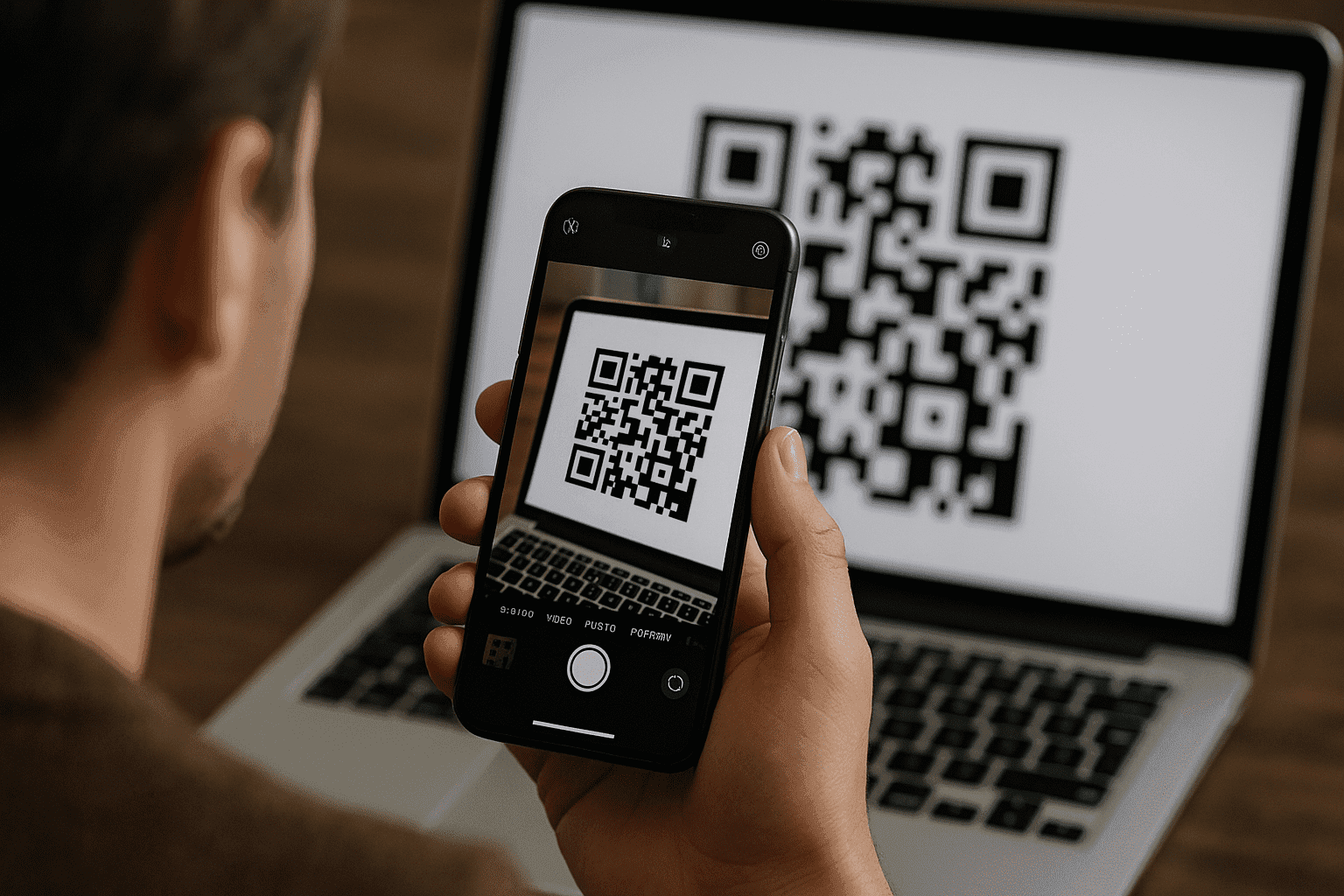
अब आइए इन 5 स्मार्ट फिक्स को आजमाएं जिन्हें आप अपने eSIM ट्रांसफर के विफल होने पर लागू कर सकते हैं:
-
एयरप्लेन मोड को टॉगल करें: इसे अपने नए iPhone पर 30 सेकंड के लिए चालू करें, फिर इसे बंद कर दें। यह फोन को एक नए नेटवर्क सिग्नल की खोज के लिए मजबूर करता है।
-
नेटवर्क सेटिंग्स रीसेट करें: अपने नए iPhone पर, सेटिंग्स > सामान्य > iPhone ट्रांसफर या रीसेट करें > रीसेट > नेटवर्क सेटिंग्स रीसेट करें पर जाएं। आपको अपने वाई-फाई पासवर्ड फिर से दर्ज करने होंगे, लेकिन यह छिपे हुए संघर्षों को दूर कर सकता है।
-
कैरियर सेटिंग्स अपडेट की जांच करें: सेटिंग्स > सामान्य > बारे में पर जाएं। यदि कोई अपडेट उपलब्ध है, तो एक पॉप-अप दिखाई देगा।
-
वीपीएन को अस्थायी रूप से अक्षम करें: यदि आप वीपीएन का उपयोग करते हैं, तो एक्टिवेशन प्रक्रिया के दौरान इसे बंद कर दें। यह आपके कैरियर के कनेक्शन में हस्तक्षेप कर सकता है।
-
पुराने eSIM को हटाएं (अंतिम उपाय): ऐसा केवल तभी करें जब आपके पास अपने कैरियर से एक नया QR कोड हो और आपने पुष्टि कर ली हो कि पुरानी योजना निष्क्रिय कर दी गई है। अपने पुराने फोन पर सेटिंग्स > सेलुलर पर जाएं, योजना पर टैप करें, और ‘eSIM हटाएं’ चुनें।
यदि आपको सीधे अपने ऑपरेटर के पास जाना पड़े, तो पहले से तैयार रहें। उन्हें बताएं कि आपने क्या-क्या आज़माया है: ‘मैंने पहले ही क्विक ट्रांसफर, नेटवर्क सेटिंग्स रीसेट करना, और एयरप्लेन मोड को टॉगल करना आज़मा लिया है।’ साथ ही, किसी भी त्रुटि संदेश का स्क्रीनशॉट लें और ‘टियर 2’ या ‘तकनीकी सहायता’ एजेंट के लिए पूछें। जिस पहले व्यक्ति से आप बात करते हैं, वह अक्सर एक बुनियादी स्क्रिप्ट का पालन करता है। आप कह सकते हैं, ‘मुझे किसी ऐसे व्यक्ति की आवश्यकता है जो आपकी तरफ से मेरे eSIM को मैन्युअल रूप से प्रोविजन कर सके।’ इस तरह, आप यह सुनिश्चित कर सकते हैं कि आपके ऑपरेटर के साथ आपका सीधा संपर्क सफल हो।
अक्सर पूछे जाने वाले प्रश्न
संगत iPhones पर भी eSIM काम क्यों नहीं करेगा?
यह एक सॉफ्टवेयर सीमा नहीं है; यह हार्डवेयर है। स्थानीय नियमों का पालन करने के लिए, चीन, हांगकांग और मकाओ जैसे क्षेत्रों के लिए निर्मित iPhones में एक भौतिक सिम और एक eSIM के बजाय दो भौतिक सिम ट्रे के साथ बनाया जाता है।
केवल-eSIM: विदेश यात्रा करते समय इसका क्या मतलब है?
iPhone 14 के बाद से, संयुक्त राज्य में बेचे जाने वाले सभी मॉडल केवल-eSIM हैं। इसका मतलब है कि कोई भौतिक सिम ट्रे नहीं है। यात्रा करते समय, आप बस हवाई अड्डे पर एक स्थानीय सिम कार्ड खरीदकर उसे अंदर नहीं डाल सकते।
क्या आप स्थानीय डेटा प्लान या eSIM मार्केटप्लेस का सुरक्षित रूप से उपयोग कर सकते हैं?
बिल्कुल! यहीं पर eSIM वास्तव में चमकते हैं। आप घर छोड़ने से पहले ही एक eSIM मार्केटप्लेस से डेटा प्लान खरीद सकते हैं। आप बस एक QR कोड स्कैन करते हैं, और आपका यात्रा डेटा प्लान आपके उतरते ही उपयोग के लिए तैयार हो जाता है, अक्सर आपके घरेलू कैरियर के रोमिंग शुल्क से बहुत कम लागत पर।
आप Yoho Mobile का मुफ्त eSIM ट्रायल आज़मा सकते हैं और तुरंत कनेक्ट हो सकते हैं। यदि आप बाद में अपना eSIM प्लान प्राप्त करना चाहते हैं, तो 12% छूट के लिए चेकआउट पर YOHO12 कोड का उपयोग करें!
